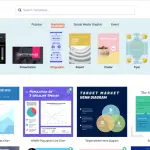Cos'è, come si usa e come si disattiva Xposed Framework
di Redazione
09/05/2015
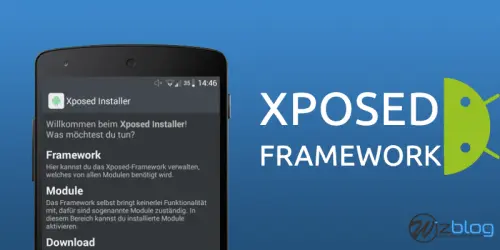
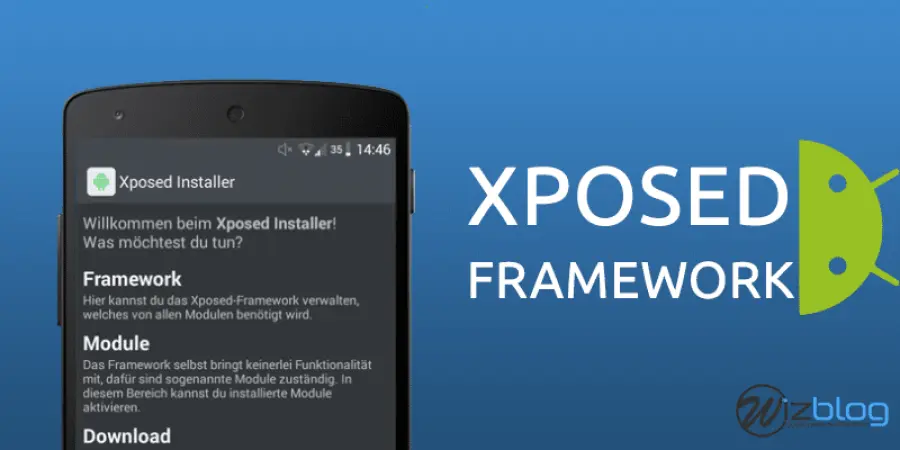
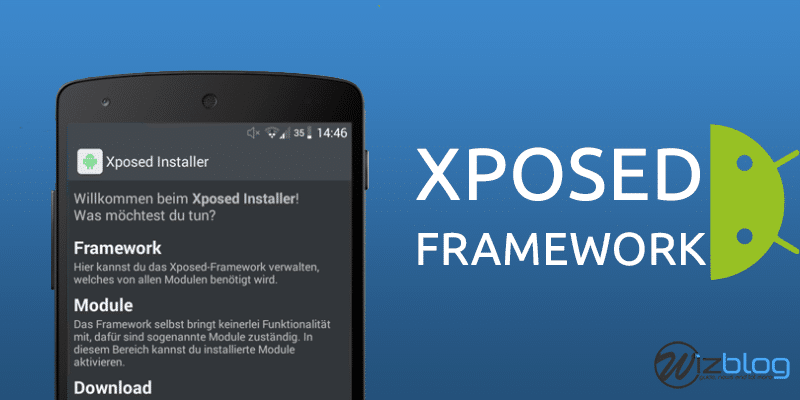
Tra le tantissime operazioni di modifica e personalizzazione avanzata di Android ci si potrebbe perdere. La comunità di sviluppatori che gira attorno al robottino verde da anni porta avanti progetti complessi che servono a cambiare profondamente il sistema che di serie trovate sul vostro smartphone.
Se Google lo sviluppa infatti tenendo conto dell'utente medio, e le case produttrici lo adattano ai loro prodotti, c'è anche chi, facente parte di una fascia di pubblico che vuole il controllo del proprio dispositivo e che non ama i limiti, che coscientemente decide di "manomettere" Android e applicare personalizzazioni estreme.
 Fino a qualche tempo fa il pericolo di queste personalizzazioni è che in caso di guasti o incompatibilità, il ritorno alle impostazioni iniziali poteva essere impossibile o eccessivamente complesso. Per questo nasce Xposed Framework.
Fino a qualche tempo fa il pericolo di queste personalizzazioni è che in caso di guasti o incompatibilità, il ritorno alle impostazioni iniziali poteva essere impossibile o eccessivamente complesso. Per questo nasce Xposed Framework.
Xposed Framework: cos'è e come funziona
Xposed Framework è uno strumento per smartphone Android con i permessi di root abilitati che da la possibilità agli utenti più "smanettoni" di avere un centro di controllo e di organizzazione delle modifiche di sistema. Xposed Framework interagirà con il sistema Android al posto delle singole applicazioni, che dovendosi interfacciare solo con questo potranno essere in seguito bloccate semplicemente con la disattivazione del framework (operazione che vi illustreremo in seguito). In base al vostro smartphone e alla versione di Android che montate avete la possibilità di installare Xposed Framework e di scaricare una delle tantissime applicazioni che si occupano di personalizzare o modificare l'esperienza d'uso di Android, ma intanto vediamo come procedere:- Scarichiamo dal sito ufficiale l'ultima versione disponibile di Xposed (qui il link)
- Avviate l'apk appena scaricato e fate partire l'installazione del framework
- Fatto ciò avviate l'applicazione che vi chiederà di riavviare il sistema, cosa che dovrete fare per forza
- Adesso dobbiamo scaricare i moduli, ovvero i componenti che ci permetteranno la personalizzazione del sistema Android, per fare ciò vi basterà girare i forum come XDA, il sito ufficiale (qui) o dalla stessa sezione Download dell'app scegliere quelli che vi sembrano più interessanti e seguire la procedura di installazione
- Dovrete avere una Recovery modificata, una custom recovery vi permette infatti di installare apk o modificare file di sistema anche senza avviare Android
- Andare allora proprio in Recovery e da qui muovervi per installare un nuovo file, e andate verso la cartella principale della scheda SD dove troverete l'archivio Xposed-disable-recovery che viene creato all'installazione del framework. Confermate e attendete che la procedura sia completata
Articolo Precedente
Come attivare il risparmio energetico su Apple Watch
Articolo Successivo
Come modificare un file audio con Audacity